Skelbimas
Ar jums būtų gerai, jei jūsų disko įrenginys mirtų būtent šią akimirką? O gal prarastumėte daug neskelbtinų failų ir informacijos? Štai kodėl, jei to dar nepadarėte, turėtumėte būti reguliarių duomenų atsarginių kopijų darymas 5 pagrindiniai atsarginės kopijos faktai, kuriuos turėtų žinoti kiekvienas „Windows“ vartotojasMes niekada neužmirštame priminti, kad turite padaryti atsargines kopijas ir saugoti duomenis. Jei jums įdomu, ką, kaip dažnai ir kur turėtumėte sukurti atsarginę failų atsarginę kopiją, turime tiesioginius atsakymus. Skaityti daugiau . Niekada negali žinoti, kada ištiks nelaimė.
Duomenų, kaip „Linux“ vartotojo, atsarginės kopijos nėra tokia pat patogi vartotojui, kokia ji gali būti kitose operacinėse sistemose Kodėl nėra „Linux mainstream“? 5 trūkumai, kuriuos reikia ištaisyti„Linux“ rinkos dalis peržengė 5% ribą 2010 m. Pabaigoje ir ten praleido maždaug penkerius metus, o 2015 m. Birželio mėn. Padidėjo iki 5,9% ir vėl įsikūrė. Taigi kodėl ji neauga? Ką... Skaityti daugiau
. Ne tai, kad sunku, bet mokymosi kreivė yra tik šiek tiek sunkesnė, todėl pateiksime jums įprastus ir veiksmingiausius namų vartotojams skirtus atsarginių kopijų sudarymo metodus.Mes suskirstėme šiuos metodus į du tipus: papildomos atsarginės kopijos (kasdien, kas savaitę, mėnesį ir tt) ir vienkartinės atsarginės kopijos (atliekama rankiniu būdu, kai tik norite).
„Linux“ papildomos atsarginės kopijos
Papildomos atsarginės kopijos yra idealios, kai reikia, kad atsarginės kopijos išliktų kiek įmanoma naujausios. Paprastai jie suplanuojami kaip automatiniai, tačiau jei norite, atsarginę atsarginių kopijų kopiją galite padaryti rankiniu būdu, nors mes to nebūtinai rekomenduojame.
„CrashPlan“ naudojimas
Vienas didžiausių „Linux“ trūkumų yra tas, kad yra jos bendruomenė viskas apie nemokamą ir atvirojo kodo programinę įrangą Kodėl Linux yra toks puikus? Nes tai atviro kodo!Bet kas daro „Linux“ tokiu puikiu pasirinkimu, kad jis naudojamas visuose tuose įrenginiuose? Taip yra todėl, kad atviro kodo, kurį, kaip jūs jau matote, turi įvairių pasekmių. Skaityti daugiau , o tai lemia, kad vartotojai nėra tokie linkę išleisti pinigus programoms ir paslaugoms 7 mokamos „Linux“ programų alternatyvos, kurios yra vertos pinigųMes visi žinome, kad „Linux“ yra atvirojo kodo programinės įrangos bastionas, platforma užpilta nemokamomis programomis ir programomis. Tačiau taip pat yra daugybė mokamų programų, į kurias turėtumėte atkreipti dėmesį. Skaityti daugiau . Bet tai yra vienas atvejis, kai pinigus verta išleisti.
„CrashPlan“ tvarko visas jūsų duomenų atsargines kopijas už jūsų scenos. Viskas, ką jums reikia padaryti, tai įdiegti klientą, nurodyti, kuriuos katalogus ir failus norite saugoti kurdami atsargines kopijas, ir leisti jam atlikti savo darbą. Jis veikia „Windows“, „Mac“ ir „Linux“.

Kaip nemokamas vartotojas, jūs turite neribotą prieigą prie atsarginių kopijų, saugomų vietiniuose ir išoriniuose diskuose, kartu su automatinėmis kasdienėmis atsarginėmis kopijomis. Turėdami individualią sąskaitą už 5 USD per mėnesį, gausite neribotą saugojimo laiką internete ir nuolatines atsargines atsargines kopijas. Failai saugomi neribotą laiką naudojant 448 bitų šifravimą.
„CrashPlan“ yra viena paslauga, kurioje galite realiai naudotis taupykite pinigus, pasirinkdami šeimos planą Sutaupykite naudodami „Premium“ prenumeratas su šiomis 9 bendromis sąskaitomisAukštos kokybės prenumeratos paslaugos yra puikios, tačiau išlaidos greitai didėja. Čia yra 9 paslaugos, kuriomis galite dalytis, kad galėtumėte gauti daugiau pinigų. Skaityti daugiau , todėl apsvarstykite galimybę gauti vieną už 12,50 USD per mėnesį ir padalinti jį su dar devyniais kompiuteriais.
Tai yra geriausias pasirinkimas pradedantiesiems „Linux“ ir tiems, kurie duomenų atsarginėms kopijoms renkasi požiūrį „iš akiračio, iš proto“.
Naudojant kopijas
Kopijuoti yra dar vienas darbalaukio klientas, kuris tvarko atsargines kopijas jūsų vardu naudodamas įmontuotą planuoklį. Tai palaiko daugelį debesijos ir už jos ribų teikiamų paslaugų, tokių kaip „Google Drive“, „OneDrive“, „Amazon S3“, „Rackspace“ ir kt. Pats klientas yra nemokamas ir prieinamas „Windows“ ir „Linux“.
Nesijaudinkite, kai lankotės svetainėje ir matote, kad naujausia stabili versija buvo išleista 2013 m. 2.0 versija yra aktyviai kuriama ir ją galima atsisiųsti iš naujausių laidų puslapis.
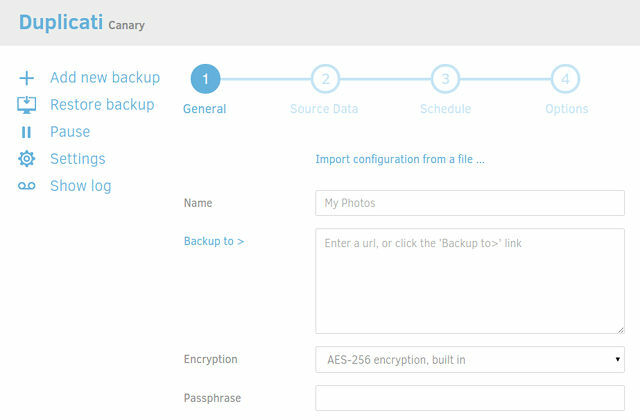
Kaip ir tikėjotės, pirmoji atsarginė kopija yra visa atsarginė, o vėlesnės atsarginės kopijos yra pagrįstos failų skirtumais. Sąsaja paprasta naudoti, nors ir ne visai graži. Prieš įkeliant atsargines kopijas apsaugomos naudojant AES-256 šifravimą.
„Duplicati“ turi keletą kitų papildomų funkcijų, įskaitant atrankos filtrus, ištrynimo taisykles, pralaidumo pritaikymą perkeliant failus ir dar daugiau. Apsilankykite „Kaip“ puslapiuose ir sužinokite, kaip visapusiškai naudotis „Duplicati“ galimybėmis.
Naudojant „Rsnapshot“
Rsnapshot yra komandų eilutės įrankis, pastatytas ant rsync komandinės eilutės naudingumo. Pirmą kartą jį naudojant sukuriama „pagrindinė“ atsarginė kopija, o tada kiekvienoje būsimoje atsarginėje kopijoje išsaugomi tik failų diferencialai, kurie galiausiai taupo vietą diske.
Šias automatines atsargines kopijas galima saugoti vietiniuose ir išoriniuose diskuose, USB kaupikliuose, NFS įrengtuose diskuose ar net bet kuriame kitame tinklo įrenginyje naudojant SSH.
„Rsnapshot“ paketas yra visose sistemose, kurios naudoja „Yum“ ir „Apt“. Norėdami įdiegti naudodami „Yum“:
yum įdiegti „rsnapshot“Norėdami įdiegti naudodami APT:
apt-get įdiegti rsnapshotNorėdami nustatyti „rsnapshot“, turėsite redaguoti konfigūracijos failą, esantį /etc/rsnapshot.conf, kuris yra pakankamai gerai pakomentuotas, kad dauguma Linux vartotojų turėtų galimybę sekti.
Svarbiausi nustatymai yra momentinė nuotrauka (kur saugomos atsarginės kopijos), skyrių apie atsarginius intervalus ir skyrius, kuriuose nurodote, kuriuos katalogus norite saugoti.
Malonu tai, kad jūs galite gana daug sukonfigūruoti tai, ką norite, pavyzdžiui, saugoti atsargines kopijas „Dropbox“ ar „Spideroak“ ir leisti šiems saugojimo sprendimams tvarkyti sinchronizaciją.
Naudodamiesi Borgu
2010 m. Gimė atsarginė programa „Palėpė“. Joje buvo sukurta atsarginių kopijų, kurios buvo atimamos, suspaustos ir užšifruotos, sistema, kurios nebuvo pernelyg sudėtinga nustatyti ar naudoti. Tačiau kai 2015 m. Apsilankė, plėtra sustojo - ir taip buvo šakute Atvirojo kodo programinė įranga ir forking: geras, puikus ir bjaurusKartais galutiniam vartotojui šakinės šakos teikia didelę naudą. Kartais šakutė padaroma iš pykčio, neapykantos ir priešiškumo gaubto. Pažvelkime į keletą pavyzdžių. Skaityti daugiau .
Taigi, Borgas gimė. Iš pradžių gali būti šiek tiek baugu tiems, kuriems nepatinka komandinė eilutė, tačiau Borgas yra gerai dokumentuotas. Svetainė yra jūsų ranka, todėl galėsite ją greitai pakabinti.
„Borg“ galima rasti populiariausių diskotekų saugyklose, įskaitant „Ubuntu“, „Debian“ ir „Arch Linux“. Ieškokite paketo, vadinamo „borgbackup“ (išskyrus „Arch Linux“, kur ji vadinama Borgas). Pvz., Ubuntu:
apt-get install borgbackupĮdiegę „Borg“, turite atlikti tik tris veiksmus. Pirmasis žingsnis reikalingas tik pačiam pirmam atsarginės kopijos darymui, o trečiasis žingsnis reikalingas tik tada, kai iš tikrųjų reikia atkurti atsarginę kopiją.
Pirmasis žingsnis yra paskirti tam tikrą katalogą kaip vietą, kurioje ketinate saugoti atsargines kopijas:
„borg init“ / kelias / į / atsargines kopijasAntras žingsnis yra konkretaus katalogo atsarginės kopijos sukūrimas. Šiame viename ketiname sukurti trijų katalogų, pavadintų pavadinimais, atsarginę kopiją ~ / vienas, ~ / duir ~ / trys - į archyvą, pavadintą pagal dabartinę datą, 2016-06-22:
borg sukurti / kelias / į / atsargines kopijas:: 2016-06-22 ~ / vienas ~ / du ~ / trysKitą dieną galėčiau sukurti dar vieną atsarginę kopiją:
borg sukurti / kelias / į / atsargines kopijas:: 2016-06-23 ~ / vienas ~ / du ~ / trysIr kai jums reikia atkurti atsarginę kopiją:
borgo ištrauka / kelias / į / atsarginės kopijos:: 2016-06-23Lengva, ar ne? Apsilankykite Borgo „Quickstart“ puslapis sužinoti daugiau, įskaitant tai, kaip pamatyti duoto archyvo turinį, ištrinti archyvus, automatizuoti atsargines kopijas ir dar daugiau.
Vienkartinėms atsarginėms kopijoms
Tarp automatinių ir neautomatinių atsarginių kopijų darymo tikrai rekomenduojame automatizuotą maršrutą, nes pasidaryti tingus ar pamiršti pasidaryti atsargines kopijas gali būti per lengva, o tai gali kelti pavojų jūsų duomenims. Niekas niekada neketina išsiugdyti blogus saugumo įpročius Pakeiskite savo blogus įpročius ir jūsų duomenys bus saugesni Skaityti daugiau , bet taip atsitinka.
Bet didesnėms atsarginėms kopijoms, pvz., Nukopijuoti visą disko įrenginį, kad būtų perteklinis, yra praktiškesnis vienkartinis rankinis veiksmas. Būtent tada šios galimybės bus naudingos.
Naudojant dd
dd yra komandų eilutės įrankis, galimas visose „Unix“ pagrįstose operacinėse sistemose. Nėra jokios priežasties, kodėl ji vadinama „dd“, tačiau kai kurie ją pravardžiavo „disko naikintoju“, nes ją naudoti gali būti nepaprastai rizikinga.
Ilgas pasakojimas, jei nesi atsargus, gali baigtis valydami vieną iš savo diskų 9 mirtinos „Linux“ komandos, kurių niekada neturėtumėte paleistiNiekada neturėtumėte paleisti „Linux“ komandos, nebent tiksliai žinote, ką ji daro. Čia yra keletas mirtiniausių „Linux“ komandų, kurių didžiąja dalimi norėsite išvengti. Skaityti daugiau . Čia nėra smagi situacija, ypač jei siekėte sukurti atsargines kopijas. Oi.
Tačiau tinkamai naudojant, jis yra visiškai saugus ir funkcionalus. Komandai reikalingi tik trys parametrai (keturi, jei įtraukiate sudo, kurios jums greičiausiai reikia):
sudo dd, jei = / kelias / į / pirmasis / važiavimas = / kelias / į / antras / pavaraPavyzdžiui, praktikoje galite naudoti:
sudo dd, jei = / dev / sda1 iš = / dev / sdb1Šiuo hipotetiniu atveju /dev/sda1 yra įvesties diskas (arba šaltinio diskas) ir /dev/sdb1 yra išvesties įrenginys (arba paskirties įrenginys). Tai, kas yra įvesties įrenginyje, bus klonuojama išvesties įrenginyje. Atsarginės kopijos dar niekada nebuvo tokios lengvos.
Sudėtinga dalis yra rasti tinkamus kelius į dešinius diskų įrenginius. Laimei, daugumoje diskotekų yra disko valdymo programa, kurią galite naudoti norėdami išsiaiškinti, kokie yra šie keliai. Štai kaip radau savo disko įrenginio kelią naudodamas „Diskų“ programą „Linux Mint“:
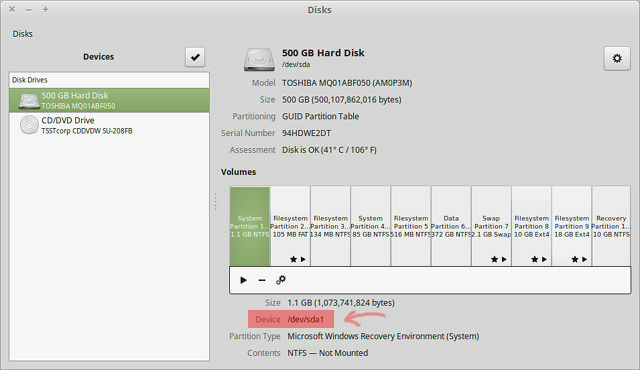
Atminkite, kad tai iš tikrųjų pakeis viską, kas yra tiksliniame diske, todėl būkite labai atsargūs, kad turite tinkamą diską, ir kad nepadarytumėte klaidų, kai naudojate komandą.
„Clonezilla“ naudojimas
kitas būdas klijuoti disko įrenginį „Linux“ Kaip klonuoti savo „Linux“ standųjį diską: 4 metodaiReikia klonuoti savo „Linux“ standųjį diską ar skaidinį? Norėdami klonuoti „Linux“ diską, naudokite vieną iš šių diskų klonavimo įrankių. Skaityti daugiau yra naudoti madingą programą, vadinamą Klonezila. Jis yra dviejų rūšių: „Clonezilla Live“ (atskiroms mašinoms) ir „Clonezilla SE“ (kelioms dešimtims ar šimtams kompiuterių vienu metu). Jei neeksploatuosite didelio verslo, norėsite „Clonezilla Live“.
Tačiau jei norite ja naudotis, turėsite nustatyti „Clonezilla“ tiesioginiame kompaktiniame diske, DVD diske arba USB įrenginyje. Nežinote, kaip tai padaryti? Tiesiog sekite kaip nustatyti „Clonezilla Live“ puslapį ir tau bus gera eiti.

Kai tiesioginis CD, DVD ar USB diskas bus paruoštas, tiesiog įklijuokite jį į kompiuterį, kurio atsarginę kopiją norite kurti, ir leiskite jam įkrauti. Jei jis neveikia naudodamas tiesioginę laikmeną, skaitykite mūsų vadovą keičiant kompiuterio įkrovos tvarką Kaip pakeisti įkrovos tvarką kompiuteryje (kad galėtumėte paleisti iš USB)Sužinokite, kaip pakeisti kompiuterio įkrovos tvarką. Tai labai svarbu šalinant triktis ir keičiant nustatymus. Tai daug lengviau, nei jūs manote. Skaityti daugiau .
Jei jis bus tinkamai paleistas, jums bus pateiktas žingsnis po žingsnio vedlys, kuris padės jums per procesą. Tačiau mes rekomenduojame perskaityti „Clonezilla Live“ naudojimo vadovas iš anksto, kad galėtumėte susipažinti ir išvengti galimų klaidų.
Dar vienas dalykas: kai kurie diskų įrenginiai yra geresni atsarginėms kopijoms kurti nei kiti. Norėdami gauti geriausius rezultatus, patikrinkite mūsų atsarginių kopijų duomenų rinkimo vadovas 7 dalykai, kuriuos reikia žinoti perkant duomenų atsarginę kopijąGalvojate įsigyti duomenų diską failų atsarginėms kopijoms saugoti? Štai ką turite žinoti, jei norite priimti pagrįstą sprendimą. Skaityti daugiau .
Kopijavimo ir įklijavimo naudojimas
Jei „dd“ ir „Clonezilla“ jums atrodo per dideli, tai yra kitas variantas. Jei viskas, ko norite, yra vienkartinė dokumentų rinkinio atsarginė kopija, kad galėtumėte juos neribotam laikui archyvuoti ir jei tie dokumentai iš viso nesikeis, tada…
… Naudojant nėra nieko blogo Kopijuoti įklijuoti.
Viskas susijusi su tinkamo įrankio naudojimu šiam darbui. Kopijuoti ir įklijuoti visą standųjį diską į kitą nėra prasmės, todėl egzistuoja tokios programos kaip „Clonezilla“. Tačiau taip pat neprotinga naudoti „Clonezilla“ kopijuoti vieną failą ar katalogą.
Paimkite tuos dokumentus ir nukopijuokite juos į išorinį diską, tada nukopijuokite juos į saugyklos debesyje paslaugą, kad galėtumėte papildomai apsaugoti. Kartais tai padaryti yra taip paprasta. Nepadarykite to sunkiau, nei turi būti.
Koks yra jūsų atsarginių kopijų kūrimo būdas?
Dar kartą klausiu: ar jums būtų gerai, jei jūsų disko įrenginys mirtų būtent šią akimirką? Ką daryti, jei jūsų namas sudegė arba debesų saugyklos paslaugų teikėjas dingo per naktį? Ar saugote duomenų atsargines kopijas, ar jų pakanka?
Dabar, kai žinote, kad yra šios parinktys, neturite jokio pasiteisinimo, kodėl nesirūpinate savo duomenimis, ypač nes yra nemokamų parinkčių, tokių kaip „CrashPlan“ ir „Duplicati“, kurios gali tvarkyti viską be jokių pastangų tavo dalis.
Nelaukite, kol bus per vėlu.
Ar reguliariai rengiate atsargines kopijas? Jei taip, kokius metodus naudojate ir kur tiksliai saugote tas atsargines kopijas? Ar turite patarimų tiems, kurie NEGALI saugoti atsarginių kopijų? Praneškite mums žemiau esančiame komentare!
Joelis Lee turi B.S. Kompiuterijos mokslas ir daugiau nei šešerių metų profesinio rašymo patirtis. Jis yra „MakeUseOf“ vyriausiasis redaktorius.